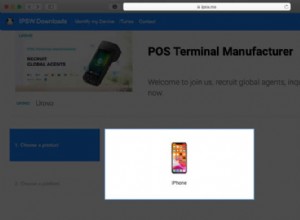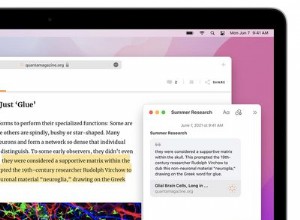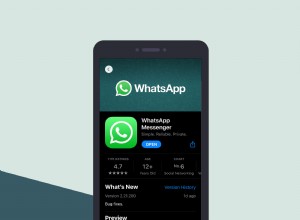ترغب في استخدام Zoom على الساعة لقراءة رسائل البريد الإلكتروني أو الإخطارات بسهولة. يميل حجم الشاشة الصغير للساعة إلى صعوبة بعض الشيء في فحص المحتويات الموجودة على الساعة. هذا هو الوقت الذي يمكن أن تأتي فيه ميزة الجودة مثل Zoom لإنقاذك. من السهل جدًا إعداد Zoom واستخدامه على Apple Watch. في الواقع ، عملية التنشيط على الساعة مماثلة تمامًا لعمليات تنشيط iPhone.
كيفية تمكين واستخدام التكبير / التصغير على Apple Watch
كيفية تمكين التكبير / التصغير على Apple Watch
يمكنك تمكين التكبير مباشرة من Apple Watch.
الخطوة رقم 1. ابدأ تشغيل الإعدادات التطبيق على ساعتك الذكية ← انقر على عام .
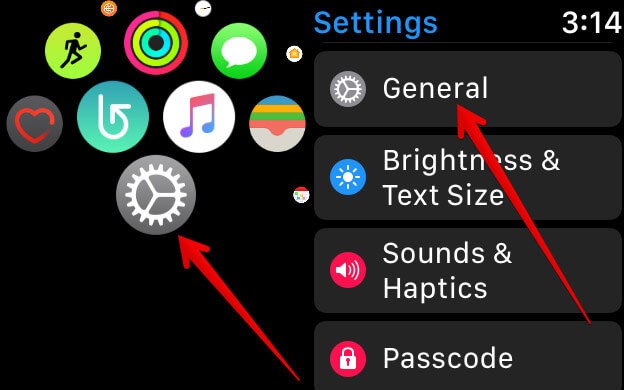
الخطوة رقم 2. اضغط على إمكانية الوصول .
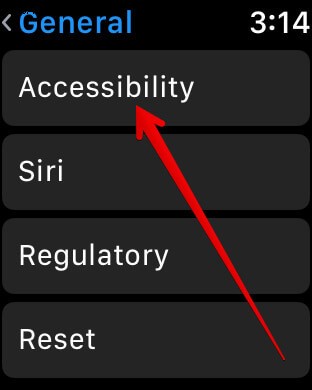
الخطوة رقم 3. اضغط على تكبير .
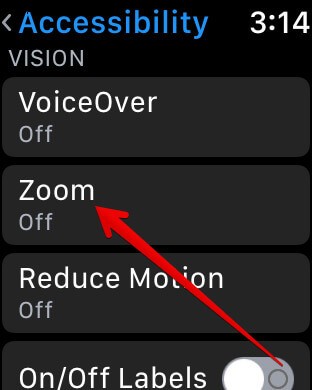
الخطوة رقم 4. تشغيل التبديل.
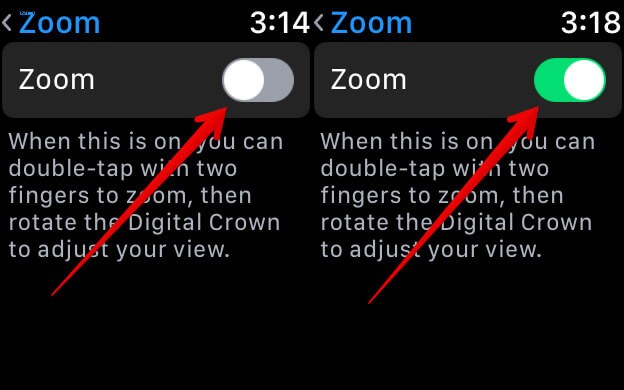
كيفية تمكين التكبير عبر تطبيق Apple Watch على iPhone
هناك خيار لتنشيط التكبير من تطبيق Watch أيضًا.
الخطوة رقم 1. قم بتشغيل تطبيق Watch على جهاز iPhone الخاص بك ← اضغط على عام.
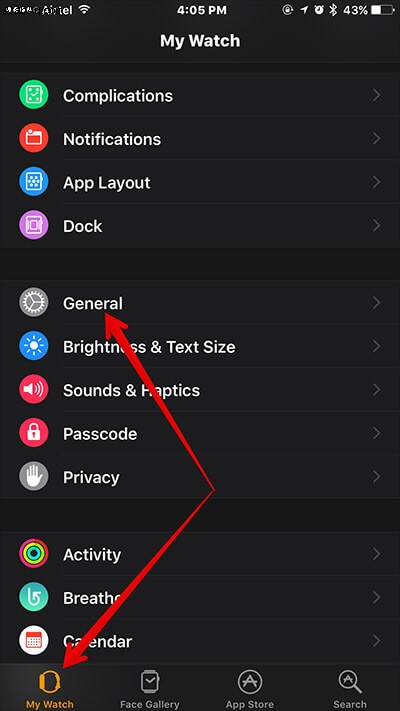
الخطوة رقم 2. بعد ذلك ، انقر على إمكانية الوصول .
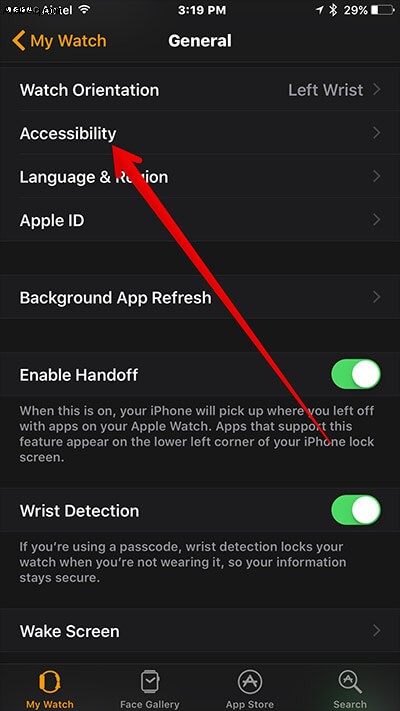
الخطوة رقم 3. اضغط على تكبير .
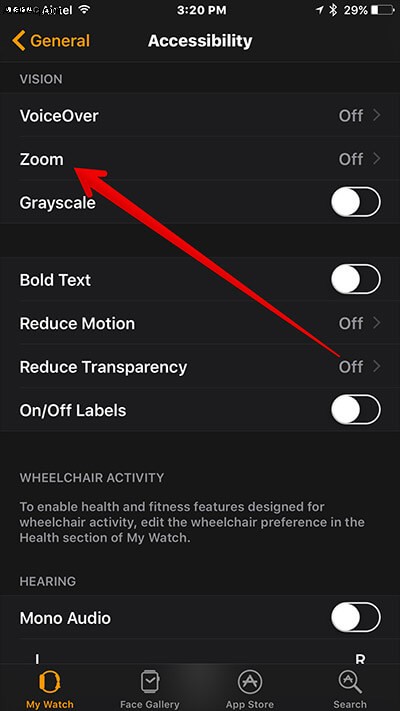
الخطوة رقم 4. تبديل التبديل.
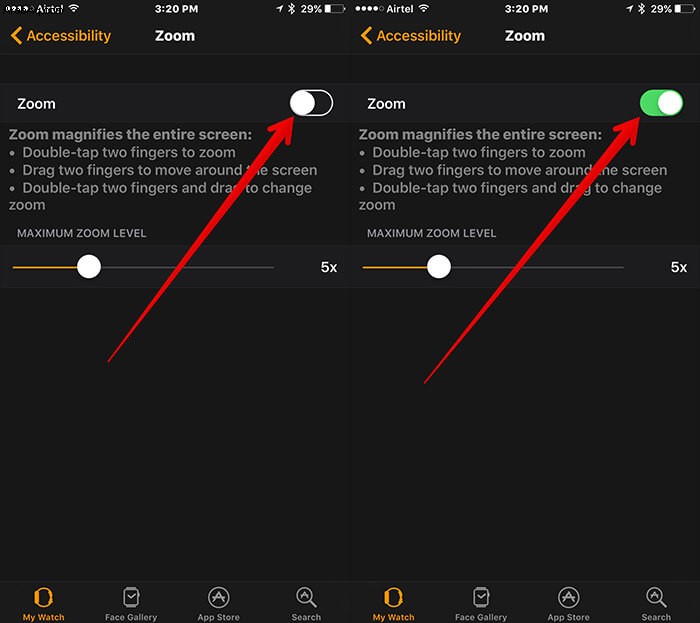
الخطوة رقم 5. الآن ، تحتاج إلى ضبط مستوى التكبير. اسحب الزر باتجاه اليسار لتقليل مستوى التكبير واسحبه نحو اليمين لزيادة المستوى نفسه. بينما 1.2 هو الحد الأدنى لمستوى التكبير ، 15 هو الحد الأقصى.
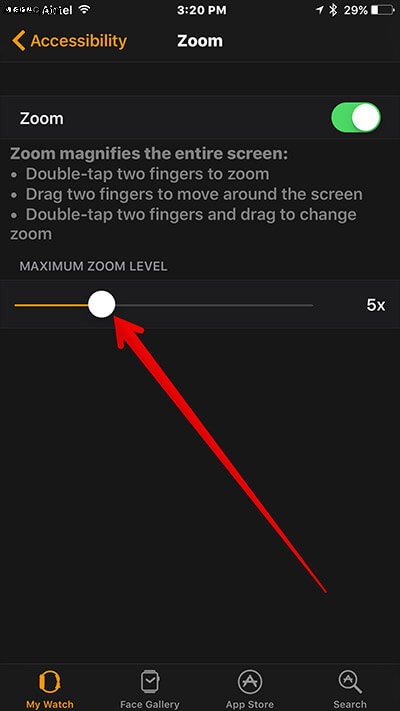
كيفية استخدام / التحكم في التكبير / التصغير على Apple Watch
إذا كنت قد استخدمت Zoom على جهاز iPhone أو iPad ، فستجده مألوفًا تمامًا على جهازك القابل للارتداء.
الخطوة رقم 1. ما عليك سوى النقر نقرًا مزدوجًا بإصبعين لتكبير ساعتك الذكية.
الخطوة رقم 2. انقر نقرًا مزدوجًا مع الاستمرار باستخدام إصبعين ثم مرر لضبط مستوى التكبير / التصغير.
الخطوة رقم 3. اسحب بإصبعين للتنقل عبر شاشة جهازك.
كيفية تعطيل Zoom عبر تطبيق Apple Watch على iPhone
ألا تريد استخدام التكبير / التصغير على ساعتك بعد الآن؟ يمكنك إيقاف تشغيله بسرعة.
الخطوة رقم 1. افتح تطبيق Watch → عام → إمكانية الوصول → تكبير .
الخطوة رقم 2. الآن ، قم بتبديل المفتاح بجوار Zoom.
هذا كل ما في الأمر!
هل ترغب في تخصيص Apple Watch الخاصة بك؟
لديك خيار ،
- كيفية تخصيص وجه Apple Watch:دليل مفصل
- إضافة تعقيدات من جهات خارجية إلى خلفية شاشة الساعة